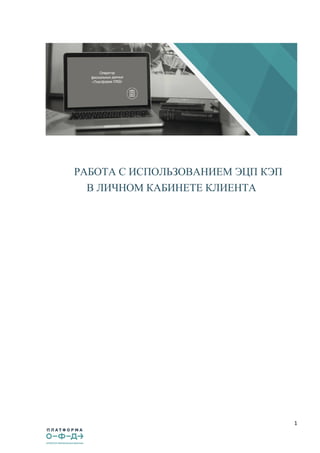
Работа с использованием КЭП в ЛК клиента
- 1. 1 РАБОТА С ИСПОЛЬЗОВАНИЕМ ЭЦП КЭП В ЛИЧНОМ КАБИНЕТЕ КЛИЕНТА
- 2. 2 Для работы в личном кабинете налоговой Платформа ОФД требуется усиленная квалифицированная электронная подпись – КЭП. Требования к КЭП устанавливаются на законодательном уровне Федеральный закон от 6 апреля 2011 г. N 63-ФЗ "Об электронной подписи". Статья 5 пункт 4. Согласно данному нормативно правовому акту Квалифицированной электронной подписью является электронная подпись, которая соответствует всем признакам неквалифицированной электронной подписи и следующим дополнительным признакам: 1) ключ проверки электронной подписи указан в квалифицированном сертификате (выдается при покупке КЭП). 2) для создания и проверки электронной подписи используются средства электронной подписи, имеющие подтверждение соответствия требованиям, установленным в соответствии с настоящим Федеральным законом. 3) получена в результате криптографического преобразования информации с использованием ключа электронной подписи; 4) позволяет определить лицо, подписавшее электронный документ; 5) позволяет обнаружить факт внесения изменений в электронный документ после момента его подписания; 6) создается с использованием средств электронной подписи. КЭП выдаваемая в удостоверяющем центре может хранится как на сертифицированном защищенном носителе (Смарт карта, Rutoken, eToken, Jacarta), так и на обычном USB накопителе (флешка), дискета Для того что бы защищенный сертифицированный носитель исправно работал для него необходимо установить соответствующий драйвер. Важно! Драйвер для носителя необходимо установить в зависимости от разрядности вашей ОС, есть ОС 32 разрядная или 64 разрядная. Важно! На данный момент для регистрации в Личном кабинете клиента на сайте Платформа ОФД с КЭП необходимо программное обеспечение Крипто Про CSP*. *однако в настоящий момент ведутся работы для возможности использования других криптопровайдеров (VipNet, Signal Com и т.д.). Важно! Версия скачиваемого продукта КРИПТО ПРО должна обязательно подходить для операционной системы вашего ПК. Чтобы проверить какую версию нужно установить для Вашей ОС, необходимо зайти на официальный сайт компании КриптоПро и пройти по следующему пути: Продукты – СКЗИ КриптоПро CSP – Сравнение версий (таблица совместимости ПО с ОС представлена ниже).
- 3. 3 После скачивания программного обеспечения его необходимо установить. Порядок установки КриптоПро (на примере Крипто Про 3.6) указан на изображениях ниже: Установка Крипто Про
- 4. 4
- 5. 5
- 6. 6 Установка плагина Далее с сайта КриптоПро необходимо скачать ЭЦП Browser plug in 2.0 и установить его на Ваш ПК. На сайте КриптоПро необходимо перейти в раздел Продукты – КриптоПро ЭЦП Browser plug in 2.0, после чего загрузите плагин кликая по ссылке «Версия 2.0 для пользователей» Запустите файл дистрибутива cadecplugin.exe, скачанный ранее и подтвердите установку. После загрузки всех необходимых дистрибутивов необходимо осуществить привязку личного сертификата квалифицированной электронной подписи в программу КриптоПро.
- 7. 7 Установка личного сертификата Для корректной работы КЭП необходимо личный сертификат подписи (независимо где он находится: в реестре, на защищенном носителе или на смарт карте) привязать в КриптоПро. Процесс установки подписи с использованием КриптоПро указан на изображениях ниже. Запускаем программу КриптоПро CSP переходим во вкладку «Сервис» - «Просмотреть сертификаты в контейнере». Важно! Личный сертификат подписи обязательно должен быть установлен для Пользователя, а не для локального компьютера (правильная загрузка показана на изображении ниже). Нажимаем кнопку Обзор:
- 8. 8 После нажатия на кнопку «Обзор», появляются подписи/подпись которые можно выбрать и подгрузить в программу, при этом галочка должна стоять на разделе Дружественные имена. В случае если в списке ключевых контейнеров отсутствует какой-либо считыватель, то проблема может быть в следующем: В разъем для USB не подключён ключевой носитель с подписью. В разъем для USB подключён ключевой носитель с подписью, но сам носитель неактивен по причине того, что для него не установлен необходимый драйвер. В случае если отсутствует закрытый ключевой контейнер для открытого ключа квалифицированной электронной подписи, необходимо обращаться в УЦ для устранения данной ошибки.
- 9. 9 После того как была выбрана необходимая подпись, нажимаем ОК, открывается следующее окно, где отражается выбранная подпись (имя ключевого контейнера), нажимаем Далее. После чего появляется информация о самом сертификате Вашей подписи в следующем формате (рисунок ниже):
- 10. 10 Важно! Проверяем информацию о сертификате, обращаем внимание на срок действия сертификата Далее нажимаем «Готово». На этом установка личного сертификата подписи в КриптоПро завершена. Установка корневых и промежуточных сертификатов сертификата удостоверяющего центра. Корневой сертификат УЦ возможно загрузить двумя способами: Обратиться в службу технической поддержки УЦ. Самостоятельно загрузить сертификат с сайта УЦ. После самостоятельной загрузки корневого сертификата УЦ на ПК необходимо произвести его установку при помощи «мастера установки сертификатов», как указано на изображениях ниже (в некоторых случаях для запуска мастера установки сертификатов потребуется нажать на сам сертификат правой кнопкой мыши, а затем выбрать пункт «установить сертификат»).
- 11. 11 Нажимаем кнопку «Далее» и выбираем «Поместить все файлы в следующее хранилище» и нажимаем кнопку «Обзор» (рисунок ниже). Выбираем папку «Доверенные корневые центры сертификации» и нажимаем «Ок» (рисунок ниже)
- 12. 12 Затем нажимаем кнопку «Далее» и «Готово». В случае успешной установки корневого сертификата появится окно (рисунок ниже). На этом установка корневого сертификата завершена. Промежуточные сертификаты устанавливаются аналогичным образом, но в окне выбора хранилищ сертификатов Вы указываете «Промежуточные центры корневой сертификации». Важно! В случае отсутствия установленных корневых и промежуточных сертификатов, личный сертификат подписи может работать некорректно, чаще всего это проявляется в виде ошибки «Не удалось построить цепочку сертификатов для доверенного корневого центра» или «A certificate chain could not be built to a trusted root authority (0x800B010A)» Правильный путь сертификации электронной подписи Правильный путь сертификации электронной подписи должен выглядеть следующим образом (изображение ниже). Вначале необходимо установить сертификат ПАК «Головной удостоверяющий центр» в доверенные корневые центры сертификации, а затем сертификат ПАК «УЦ 1 ИС ГУЦ» (их можно скачать на сайте уполномоченного федерального органа в сфере электронной подписи) в промежуточные корневые центры сертификации, далее корневой сертификат УЦ в папку промежуточные центры корневой сертификации. После этого устанавливается личный сертификат подписи.
- 13. 13 Если путь сертификации не выглядит так, то отсутствуют необходимые промежуточные или корневые сертификаты. Что бы это проверить, на ПК необходимо зайти: Пуск – Крипто Про – Сертификаты – Сертификаты текущего пользователя – Личное – Реестр – Сертификат (открываем его) – открываем вкладку Путь сертификации.
- 14. 14 Настройка браузера для работы с КЭП. Сразу нужно отметить что КЭП не будет работать на Windows 10, с браузером EDGE! Рекомендуется использовать (Internet Explorer 9, 10,10.1; Google Chrome, Mozilla). При использование других браузеров нет информации по работоспособности КЭП. Как настроить браузер: Настройка браузера Internet Explorer 1. Очистить в настройках браузера файлы кэш и cookies. 2. Добавить web сайт (https://lk.platformaofd.ru) в доверенные сайты в настройках браузера: Сервис - Свойства браузера/обозревателя - Безопасность - Надежные сайты - Сайты. При это необходимо снять флажок в элементе «Для всех узлов этой зоны требуется проверка серверов https//». 3. Включите все элементы Activ X в настройках браузера Настройки браузера/Сервис - Свойства браузера/обозревателя - Безопасность – Другой – Вкл. Абсолютно все элементы Activ X – Ок. 4. В настройках браузера: Сервис - Свойства обозревателя/браузера – Конфиденциальность, снять флажок в пункте «Включить блокирование всплывающих окон», поставить уровень безопасности не выше среднего. 5. В настройках браузера: Сервис – Свойства обозревателя – Дополнительно, в пунктах SSl 2.0, SSL 3.0 и TLS 1.0 поставить галочки и убрать галочку в пункте «не сохранять зашифрованные страницы на диск». 6. В зависимости от версии IE может потребоваться изменить параметры режима совместимости. Настройки браузера – Параметры просмотра режима совместимости – Добавить сайт (https://lk.platformaofd.ru) и поставить галочку в пункте Отображать сайты в интрасети в режиме совместимости. Снять флажок «Использовать списки сети Майкрософт». Настройка браузера Google Chrome: 1. Очистите файлы кэш и cookies в настройках браузера. 2. В настройках браузера, во вкладке расширение включите расширение Crypto Pro Extension for Cades Browse plug -in, оно должно автоматически отражаться в браузере после скачивания с сайта Крипто Про, если данное расширение отсутствует, то скачайте его в интернет магазине Chrome, установить и включить. Включенный плагин в браузере Google Chrome будет отображаться как показано на рисунке ниже: 3. В настройках браузера: Личные данные - Настройки контента, в пунктах: Доступ к плагинам вне тестовой среды, Оповещения и Всплывающие окна
- 15. 15 укажите разрешить, нажмите кнопку "Готово", перезапустите браузер. Настройка браузера Mozilla Firefox: 1. Очистить файлы кэш и cookies 2. Зайти в настройки браузер, нажать комбинацию клавиш Ctrl + Shift + A, затем перейти в раздел Плагины, выбрать Crypto Pro Cades и перевести его в состояние “Всегда включать». Важно! Плагин Крипто Про Cades NPAPI возможно отобразить и включить только в браузере Mozilla Firefox версии 51.0.1 32 – bit, не зависимо от того какой разрядности операционная система ПК. Общие рекомендации необходимые при работе с КЭП. Что бы программное обеспечение Крипто Про CSP работало корректно, необходимо что бы на ПК не было установлено других программ криптопровайдеров, в противном случае может возникнуть проблема совместимости. На время работы с КЭП рекомендуется отключать антивирус и брандмауэр и прокси соединение. Так же необходимо добавить web сайт: https://platformaofd.ru/ в доверенные в самой программе Крипто Про. Для этого необходимо открыть на своем ПК: Пуск – Все программы – Крипто Про – Настройки ЭЦП Browser plug in, далее по аналогии с настройкой браузера добавить сайт в доверенные и сохранить конфигурацию. Регистрация с использованием КЭП в личном кабинете. После первичной авторизации в неподтвержденном личном кабинете появляется информационное окно:
- 16. 16 Для дальнейшей процедуры регистрации вам необходимо нажать «Продолжить с КЭП», после чего откроется окно «Загрузки КЭП», которое выглядит следующим образом (изображение ниже). Для того чтобы появилась информация по сертификату, который требуется загрузить, его необходимо выбрать в поле «Персональный ключ». Так выглядит корректный сертификат в случае если не выявлено никаких ошибок. В случае если наблюдаются ошибки с сертификатом, то они будут выглядеть следующим образом:
- 17. 17 Далее вы нажимаете кнопку «Загрузить», в случае если проблем с КЭП нет, то сертификат будет загружен и откроется окно для заполнения данных в договоре. Варианты распространенных ошибок при работе с КЭП 1.«A certificate chain could not be built to a trusted root authority (0x800B010A)» или «Не удалось построить цепочку сертификатов для доверенного корневого центра» Способ устранения: Установить необходимые корневые и промежуточные сертификаты (инструкция по установки сертификатов была описана ранее). 2. «The revocation process could not continue - the certificate(s) could not be checked (0x800B010E)» или «Процесс отмены не может быть продолжен - проверка сертификатов недоступна (0x800B010E)» Способ устранения: 1. Установить список отозванных сертификатов для программы Крипто Про CSP. 2. Отключить на время работы брандмауэр и антивирус. 3. Отключить в настройках сети прокси – сервер. 3. Crypto Pro Cades Plugin не найден Способ устранения: Если используется браузеры Google Chrome или Mozilla Firefox, то необходимо в настройках браузера перевести режим работы плагина в состояние «Включено» (для Chrome) или «Всегда включать» (для Mozilla Firefox). Для браузера Internet Explorer включение данного плагина не требуется. Если плагин в настройках браузера отсутствует, то его необходимо загрузить с сайта КриптоПро, для Google Chrome с интернет магазина Chrome (расширение Crypto Pro Cades for Browser plugin). 4. При выборе персонального ключа электронной подписи нет ни одного контейнера с сертификатом. Способ устранения: Установить личный сертификат электронной подписи через программу КриптоПро CSP по инструкции. Если ранее уже производилась установка сертификата, то необходимо повторно переустановить сертификат с его заменой. 5. При нажатии на кнопку загрузить, ничего не происходит. Способы устранения: Очистить файлы кэш и cookies в браузере, который используется для регистрации на сайте ОФД и повторить процедуру заново. В случае если ошибка повторится, сменить браузер на другой и повторить регистрацию. 6. КЭП не содержит ОГРН (ИНН).
- 18. 18 Способ устранения: Если появляется данная ошибка изначально необходимо проверить правильно ли выбран сертификат подписи (персональный ключ), не принадлежит ли подпись физическому лицу. Если ключ выбран правильно, то необходимо проверить состав личного сертификата на наличие данных реквизитов, если они отсутствуют, то рекомендуем обратиться в УЦ для корректировки подписи. Если данные реквизиты есть, но в них допущена ошибка или данные реквизиты расположены не в поле «Субъект», а в других полях, необходимо обращаться к УЦ для формирования состава КЭП в соответствии с методическими рекомендациями. 7. При выборе персонального ключа и нажатии на кнопку «Загрузить» требуется ввести Pin код для защищенного сертифицированного аппаратного ключа. Способ устранения: По умолчанию от производителей на защищенные аппаратные ключи могут быть установлены pin коды в зависимости от производителя (JaCarta, Rutoken, eToken). В случае если вы самостоятельно не устанавливали какой-либо пароль, но при этом система требует его указать, то pin код был установлен производителем и его необходимо уточнять защищенных носителей. 7. Ошибка при выборе персонального ключа (в случае если в Крипто Про привязано много сертификатов). Способы устранения: Если при регистрации была выбрана и загружена не та подпись, которую клиент хотел использовать для регистрации, необходимо составить обращение на электронную почту info@platformaofd.ru с просьбой удалить некорректную регистрацию с КЭП, в письме указать номер мобильного телефона на который была осуществлена регистрация личного кабинета. Дополнительная информация: 1. Регистрация с КЭП в личном кабинете клиента возможна только с программной КриптоПро, работа с другими программами криптопровайдерами на данный момент не поддерживается. 2. В случае если ваша ЭЦП, JaCarta ЕГАИС, то регистрация с использованием подобной ЭЦП невозможна, JaCarta - это аппаратный продукт, защищенный сертифицированный носитель, а не сама подпись, работа с данными носителями на нашем сайте возможна, но если у вас у вас JaCarta для ЕГАИС специализированная подпись, для входа и работы в системе ЕГАИС ФСРАР, то работа на сайте нашего ОФД с таким ключом не осуществляется.
